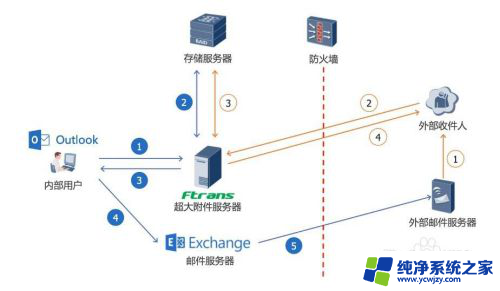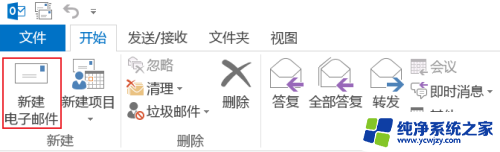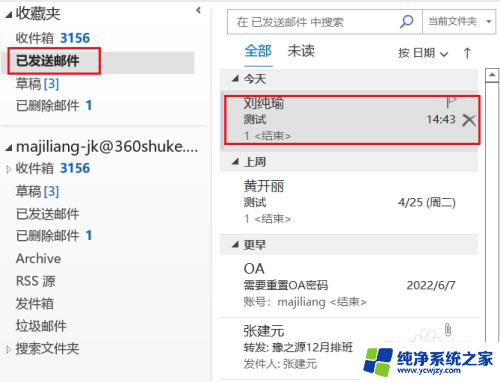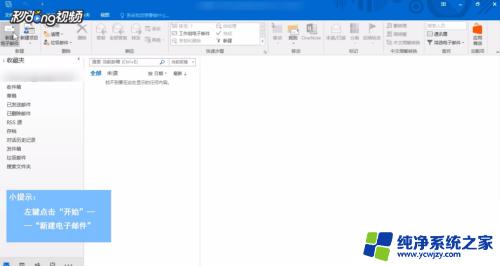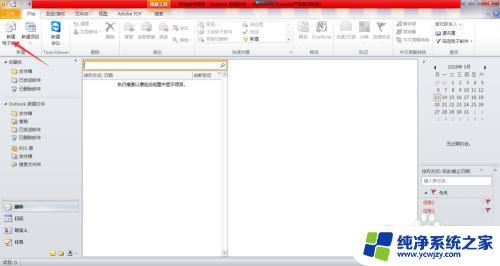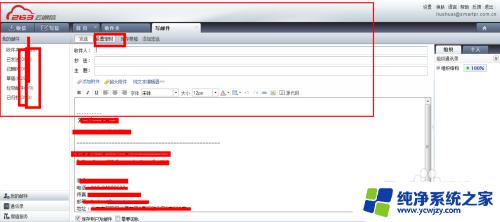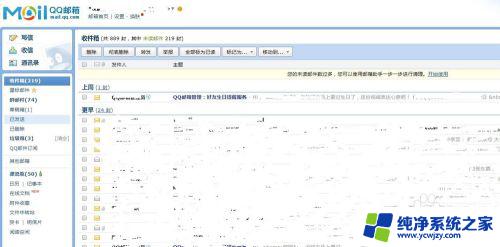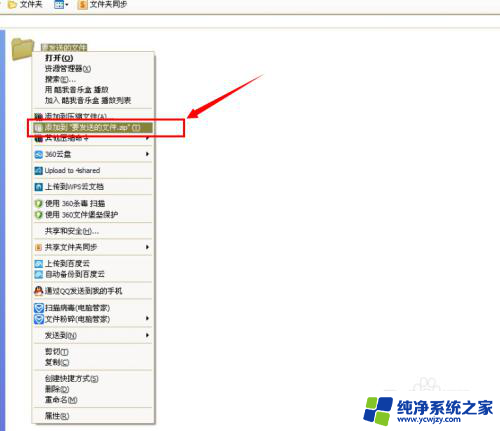Outlook教程:如何使用邮件组发送邮件
outlook 用邮件组发送邮件,在日常工作中,我们不可避免地需要群发邮件来传达信息、接收反馈或者提醒参与者,而在 Outlook 中,发送邮件组也并不困难。只需按照以下简单步骤,便可轻松地发送邮件组。首先打开 Outlook,点击新建邮件按钮,进入写邮件的界面。接着选择收件人一栏,在联系人列表中选择需要添加的多个收件人,然后点击收件人旁边的邮件组按钮,基本设置下即可。最后按照常规发送邮件的流程,撰写邮件内容,点击发送即可群发邮件。这个方法不仅方便快捷,也可以节约发送邮件的时间和精力,适用于各种邮件发送场合。
操作方法:
1.第一步:新建联系人
Outlook左上角,文件 新建 联系人,如图
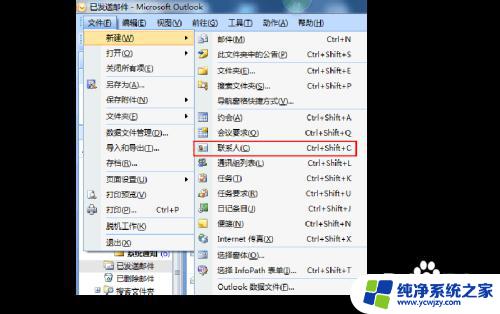
2.在相应的单元格内填入相应信息,如图。值得注意的是,这个对话框里姓名栏有两个,建议还是按照中国的传统习惯把名字全部录入到第一栏,后边会介绍原因,
保存并关闭,然后继续录入下一个联系人。有点繁琐,但是有句老话叫做磨刀不误砍柴工!
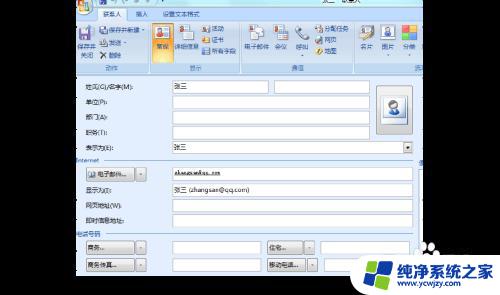
3.第二步,新建组
把联系人全部录入之后,还是在左上角文件 新建 通讯组列表
1、 填入组的名称,
2、 选择成员,
3、 输入名字的第一个字:点击选择成员只有弹出的对话框里只需要输入你当时录入的姓名里的第一个字,所以一开始录入的时候建议大家把名字全部录入第一个单元格,比较方便查找。
4、 点击搜索,搜索出来之后光标定位到该联系人
5、 点击 成员> 按钮,该联系人的邮件地址等信息就到了最下边的单元格,点击确定
重复以上步骤,直至该组联系人全部添加完毕,保存并关闭。
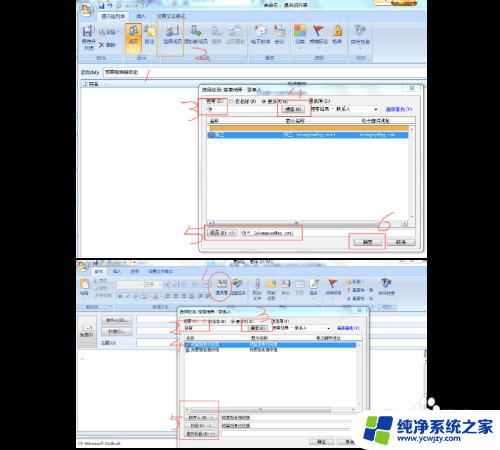
以上是使用Outlook发送邮件组的全部内容,对于那些不确定的用户,可以参考我的步骤进行操作,希望这对大家有所帮助,但如果您有任何疑问,请随时向我提出。